كيفية تشغيل قرص DVD في نظام التشغيل Windows 10 (مجانًا)

كيفية تشغيل قرص DVD في نظام التشغيل Windows 10: (How to play a DVD in Windows 10: )DVD هو الشكل المختصر للقرص الرقمي متعدد الاستخدامات(Digital Versatile Disk) . اعتادت أقراص DVD(DVD) أن تكون أحد أكثر أشكال وسائط التخزين شيوعًا قبل وصول USB إلى السوق. أقراص DVD(DVD) هي إصدارات محسّنة من الأقراص المضغوطة حيث يمكنها تخزين المزيد من البيانات فيها. يمكن أن تخزن أقراص DVD(DVD) ما يصل إلى خمسة أضعاف البيانات من القرص المضغوط. تعد أقراص DVD(DVD) أيضًا أسرع من الأقراص المضغوطة.

ومع ذلك ، مع ظهور USB والقرص الصلب الخارجي ، تم إخراج أقراص DVD(DVDs) من السوق بسبب مشكلة التخزين(storage issue) بالإضافة إلى أنها أقل قابلية للحمل مقارنة بـ USB والقرص الصلب الخارجي(USB and External Hard Disk) . بعد ذلك أيضًا ، لا تزال أقراص DVD(DVDs) تُستخدم اليوم بشكل أساسي لعملية التمهيد(booting process) ونقل ملفات الوسائط. في نظام التشغيل Windows 10(Windows 10) ، لا يحتوي Windows Media Player على (Windows Media Player)دعم DVD(DVD support) لذلك يصبح من الصعب أحيانًا العمل في هذه الحالة. ومع ذلك ، هناك بعض خيارات الطرف الثالث التي يمكن أن توفر حلاً لهذه المشكلة.
كيفية تشغيل قرص DVD في نظام التشغيل Windows 10 (مجانًا)(How to Play a DVD in Windows 10 (For Free))
بعض تطبيقات الطرف الثالث التي يمكن أن توفر حلًا لتشغيل قرص DVD(DVD) في نظام التشغيل Windows 10(Windows 10) مذكورة أدناه:
#1 VLC Media Player
الاتصالات الضوئية المرئية المعروفة باسم VLC هي مشغل وسائط مجاني وهو مشغل وسائط موثوق لسنوات. رابط تنزيل(download link) مشغل وسائط VLC موجود هنا(VLC media player is here) .
افتح ملف exe(exe file) لمشغل وسائط VLC ، ستفتح شاشة سوداء ، اضغط على Ctrl+D لفتح المطالبة حيث يمكنك تحديد قرص DVD(DVD) الذي تريد تشغيله. يمكنك تصفح DVD الذي تريد تشغيله ويمكنك مشاهدته في مشغل وسائط VLC .
ملف exe(exe file) الذي تريد فتحه بعد التنزيل.

لتصفح قرص DVD ، اضغط تصفح( browse) وحدد قرص DVD(DVD) الذي تريد تشغيله.

#2 Daum Pot Player
يعد Pot Player مشغل(Pot Player) وسائط متقدمًا يدعم وضع تشغيل DVD(DVD play) ولديه أيضًا واجهة مستخدم رائعة مقارنة بمشغل الوسائط الآخر. لزيادة مستوى الصوت أو خفضه ، ما عليك سوى الضغط على مفاتيح الأسهم في لوحة المفاتيح وسيتم ضبط مستوى الصوت. يحتوي Pot player(Pot player) على واجهة مستخدم متقدمة بالإضافة إلى سرعة كبيرة مقارنة بمشغلات الوسائط الأخرى. انقر هنا لتنزيل Pot Player(Click here to download Pot Player) .
بمجرد فتح ملف exe(exe file) الخاص بمشغل Pot(Pot Player) ، يمكنك الضغط على Ctrl+D ، إذا كان هناك قرص DVD(DVD) فسيظهر في النافذة المنبثقة الجديدة وإذا لم يكن هناك قرص DVD موجود(DVD present) ، فسيخبرنا بعدم وجود قرص DVD(DVD) .

#3 5K Player
هناك تطبيق آخر لجهة خارجية(party application) مليء بالميزات يمكنه تشغيل DVD مجانًا في نظام التشغيل windows 10 وهو مشغل 5K الذي يحتوي على عدد كبير من الميزات مثل تنزيل فيديو Youtube و (Youtube video)AirPlay(AirPlay and DLNA) وتدفق DLNA مع مشغل DVD(DVD player) . يعد 5K player أحد أفضل تطبيقات بث الفيديو في السوق. لتنزيل 5K Player ، اذهب هنا( download 5K Player go here) .

يمكنك تشغيل مقاطع فيديو 5k / 4k / 1080p فيه إلى جانب تنزيل مقاطع فيديو YouTube(YouTube videos) المفضلة لديك . كما أنه يدعم تقريبًا كل تنسيق ملفات الفيديو والصوت(video and audio file) المتوفرة في السوق. يدعم مشغل 5K أيضًا تسريع الأجهزة(hardware acceleration) الذي توفره العديد من شركات تصنيع وحدات معالجة الرسومات(GPU) مثل Nvidia و Intel . انقر فوق(Click) DVD لتشغيل(DVD) قرص DVD الذي ترغب في تشغيله.

#4 KMPlayer
برنامج KMPlayer(KMPlayer) هو أحد أكثر مشغلات الوسائط المفيدة التي تدعم كل تنسيق فيديو موجود. يمكن لهذا أيضًا تشغيل أقراص DVD(DVDs) بسهولة. إنه مشغل فيديو(video player) سريع وخفيف الوزن يمكنه تشغيل أقراص DVD بجودة عالية. لتنزيل KM Player ، اذهب هنا(download KM Player go here) . انقر فوق(Click) الإعدادات ثم حدد DVD لتحديد مسار قرص DVD(DVD) الذي تريد تشغيله وسيقوم مشغل الوسائط هذا بتشغيله بسهولة.

حدد الإعدادات(Settings) ثم إلى تفضيلات DVD :

كيفية ضبط التشغيل التلقائي على أقراص DVD في نظام التشغيل Windows 10(How to Set Autoplay to DVD’s in Windows 10)
بمجرد العثور على مشغل الفيديو(video player) المثالي ، يمكنك الانتقال إلى إعدادات التشغيل التلقائي(Autoplay) في نظامك. عند التشغيل التلقائي ، يتم تمكين إعداد DVD(DVD setting) ، وبمجرد أن يكتشف النظام أي قرص DVD(DVD) ، سيبدأ تشغيله في مشغل الفيديو الذي(video player) تختاره. يعد مشغل الفيديو(video player) المذكور أعلاه جيدًا حقًا ويمكنك تجربة الآخرين أيضًا مثل Kodi و Blu- Ray Player والعديد من الميزات الأخرى التي توفر ميزات غنية وتدعم تشغيل DVD(DVD play) . لتمكين إعدادات التشغيل التلقائي لأقراص DVD(DVD setting) في نظام التشغيل Windows 10(Windows 10) ، اتبع هذه الخطوات.
1.انقر فوق قائمة ابدأ(Start ) أو اضغط على Windows.
2. اكتب لوحة التحكم(Control Panel) واضغط على Enter .

3. في الجانب الأيمن من اللوحة ، ابحث(panel search) في لوحة التحكم(control panel) عن التشغيل التلقائي(Autoplay) .
4. انقر فوق تشغيل القرص المضغوط أو الوسائط الأخرى تلقائيًا(Play CD’s or other media automatically) .

5. ضمن قسم DVD ، من القائمة المنسدلة لأفلام DVD ، اختر مشغل (DVD movie)الفيديو الافتراضي(default video player) الذي تريده أو يمكنك أيضًا اختيار أي إجراء آخر يجب على Windows اتخاذه عندما يكتشف قرص DVD(DVD) .
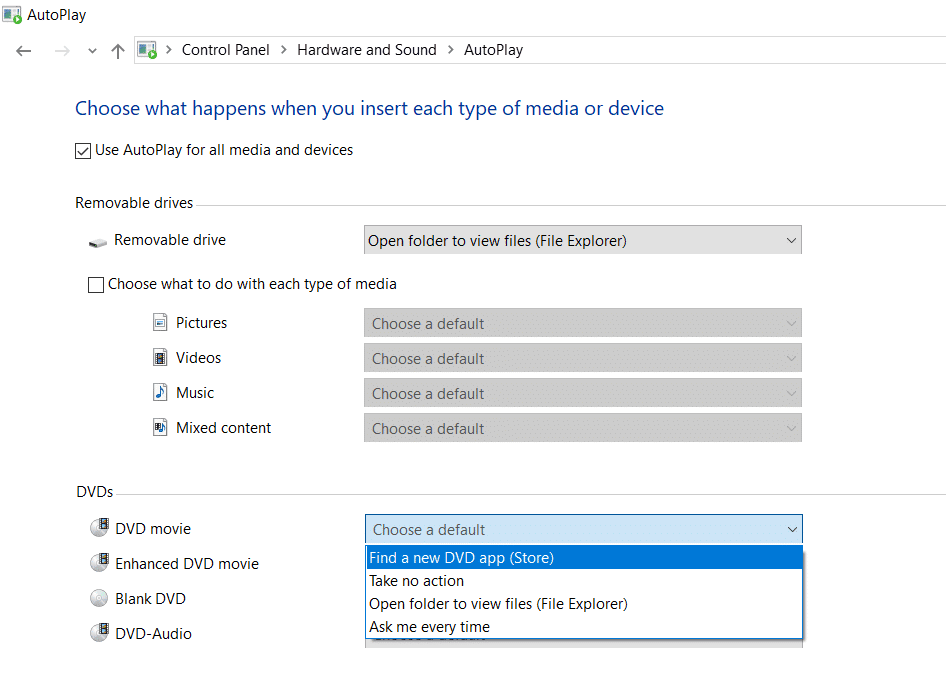
هذه هي الطريقة التي يمكنك من خلالها ضبط إعدادات التشغيل التلقائي لأقراص DVD(DVDs) في نظام التشغيل windows 10.
مستحسن:(Recommended:)
- 3 طرق لإيقاف(Ways) تشغيل Sticky Keys في نظام التشغيل Windows 10(Windows 10)
- إصلاح DVD لا يعمل على نظام التشغيل Windows 10
آمل أن تكون الخطوات المذكورة أعلاه مفيدة ، وستتمكن الآن من تشغيل قرص DVD في نظام التشغيل Windows 10 مجانًا ،(play a DVD in Windows 10 for free,) ولكن إذا كان لا يزال لديك أي استفسارات بخصوص هذا البرنامج التعليمي ، فلا تتردد في طرحها في قسم التعليقات(comment section) .
Related posts
Fix الخاص بك CD or DVD drive غير معروف في Windows 10
Fix CD or DVD Drive لا تقرأ Discs في Windows 10
كيفية الحصول على Windows 10 Minecraft Edition مجانًا
تعطيل ميزة التكبير / التصغير في نظام التشغيل Windows 10
إنشاء Full System Image Backup في Windows 10 [الدليل النهائي]
لماذا تحتاج إلى تعطيل Fast Startup في Windows 10؟
كيفية تمكين Active Directory في Windows 10
View Chrome Activity بسهولة على Windows 10 Timeline
Fix Function مفاتيح لا تعمل على Windows 10
Fix Calculator لا يعمل في Windows 10
واضح بقوة Print Queue في Windows 10
كيفية Fix Scaling ل Blurry Apps في Windows 10
Fix Task Host Window Prevents Shut Down في Windows 10
3 Ways إلى Increase Dedicated VRAM في Windows 10
كيفية تمكين أو Disable Emoji Panel في Windows 10
Fix VCRUNTIME140.dll هو مفقود من Windows 10
Hide Items من Control Panel في Windows 10
Desktop Background Image تعطيل في Windows 10
Create Control Panel All Tasks Shortcut في Windows 10
إضافة Printer في Windows 10 [GUIDE]
